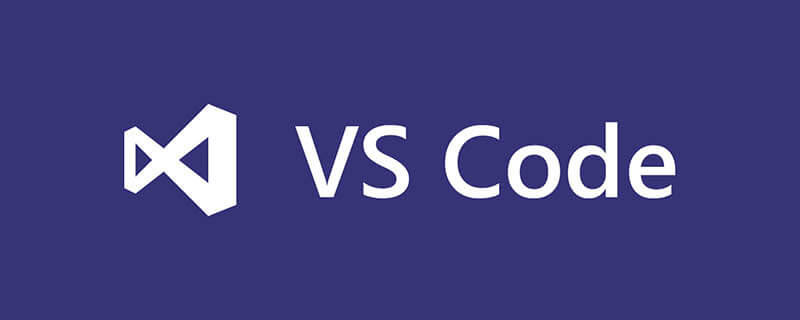
1、下载安装git并添加路径到环境变量,输入
git --version
如果显示版本号,则安装成功。
2、在github上新建一个仓库。如:myrepo
3、在本地新建一个文件夹作为VSCode代码的工作文件夹。例如:mycode
4、mycode既是VSCode的代码工作文件夹又应该是Git的本地仓库。在命令行方式下进入mycode。输入git init
git init
5、添加用户名和邮箱。该用户名和邮箱是注册GitHub时使用的用户名和邮箱:
git config --global user.name "myname" git config --global user.email "myname@mymail.com"
6、生成密钥。继续在该目录下输入:
ssh-keygen -t rsa -C "myname@mymail.com"
命令执行完毕会生成一个名为id_rsa.pub的文件。利用文本编辑器打开该文件,全文复制。
7、打开github上的myrepo仓库。进入setting,设置deploy keys,将id_rsa.pub中的内容粘贴进去即可。默认会生成该key对应的title为myname@mymail.com。
8、绑定本地文件夹和github仓库
git remote add mycode git@github.com:myname/myrepo.git
9、设置完成进行连接测试
ssh -T git@github.com
10、先进行依次拉取,再进行依次推送。
git pull mycode master
git push --force mycode master
11、上述配置都进行完成后,就可以利用VSCode打开mycode文件夹进行相关操作。此时任何在该文件夹下出现的改变,VSCode的“源代码管理”图标上都会出现相应发生改变的文件的数字。点击“源代码管理”图片后,会列出来所有发生改变的文件名称,点击右上角的...,进行“提交”操作。
12、提交完毕后检查GitHub的myrepo会发生相应的变化。如果没有变化,在VSCode中打开控制台(ctrl+`)选择“输出”,看是否有相关的错误提示,根据错误提示信息进行调整。
推荐教程:vscode教程
Atas ialah kandungan terperinci vscode中怎么使用github. Untuk maklumat lanjut, sila ikut artikel berkaitan lain di laman web China PHP!
 Adakah Visual Studio masih percuma? Memahami ketersediaanApr 18, 2025 am 12:05 AM
Adakah Visual Studio masih percuma? Memahami ketersediaanApr 18, 2025 am 12:05 AMYa, beberapa versi VisualStudio adalah percuma. Khususnya, VisualStudiCommunityedition adalah percuma untuk pemaju individu, projek sumber terbuka, penyelidikan akademik, dan organisasi kecil. Walau bagaimanapun, terdapat juga versi yang dibayar seperti VisualStudioprofessional dan Enterprise, sesuai untuk pasukan dan perusahaan besar, menyediakan ciri -ciri tambahan.
 Menggunakan Visual Studio: Membangunkan perisian di seluruh platformApr 17, 2025 am 12:13 AM
Menggunakan Visual Studio: Membangunkan perisian di seluruh platformApr 17, 2025 am 12:13 AMPembangunan silang platform dengan VisualStudio boleh dilaksanakan, dan dengan menyokong kerangka seperti .Netcore dan Xamarin, pemaju boleh menulis kod sekaligus dan dijalankan pada pelbagai sistem operasi. 1) Buat. Netcore Projects dan gunakan keupayaan silang platform mereka, 2) Gunakan Xamarin untuk pembangunan aplikasi mudah alih, 3) Gunakan pengaturcaraan asynchronous dan penggunaan semula kod untuk mengoptimumkan prestasi untuk memastikan operasi dan pemeliharaan aplikasi yang cekap.
 Cara memformat json dengan vscodeApr 16, 2025 am 07:54 AM
Cara memformat json dengan vscodeApr 16, 2025 am 07:54 AMCara untuk memformat JSON dalam kod vs ialah: 1. Gunakan kekunci pintasan (Windows/Linux: CTRL Shift I; MacOS: CMD Shift I); 2. Pergi melalui menu ("Edit" & gt; "Format Dokumen"); 3. Pasang pelanjutan formatter JSON (seperti cantik); 4. Format secara manual (gunakan kekunci pintasan untuk indent/ekstrak blok atau tambah pendakap dan titik koma); 5. Gunakan alat luaran (seperti formatter JSONLINT dan JSON).
 Cara menyusun vscodeApr 16, 2025 am 07:51 AM
Cara menyusun vscodeApr 16, 2025 am 07:51 AMKod penyusunan dalam vscode dibahagikan kepada 5 langkah: Pasang pelanjutan C; Buat fail "main.cpp" dalam folder projek; Konfigurasikan pengkompil (seperti Mingw); Menyusun kod dengan kekunci pintasan ("CTRL Shift B") atau butang "Bina"; Jalankan program yang disusun dengan kekunci pintasan ("F5") atau butang "Run".
 Cara memasang vscodeApr 16, 2025 am 07:48 AM
Cara memasang vscodeApr 16, 2025 am 07:48 AMUntuk memasang kod Visual Studio, sila ikuti langkah -langkah berikut: lawati laman web rasmi https://code.visualstudio.com/; muat turun pemasang mengikut sistem operasi; Jalankan pemasang; Terima perjanjian lesen dan pilih laluan pemasangan; VSCode akan bermula secara automatik selepas pemasangan selesai.
 Cara membesarkan fon dengan vscodeApr 16, 2025 am 07:45 AM
Cara membesarkan fon dengan vscodeApr 16, 2025 am 07:45 AMKaedah untuk membesarkan fon dalam kod Visual Studio adalah: Buka panel Tetapan (CTRL, atau CMD,). Cari dan laraskan "saiz fon". Pilih "keluarga font" dengan saiz yang betul. Pasang atau pilih tema yang memberikan saiz yang betul. Gunakan pintasan papan kekunci (CTRL atau CMD) untuk membesarkan fon.
 Cara menyambung ke pelayan jauh dengan vscodeApr 16, 2025 am 07:42 AM
Cara menyambung ke pelayan jauh dengan vscodeApr 16, 2025 am 07:42 AMBagaimana untuk menyambung ke pelayan jauh melalui vscode? Pasang Remote - SSH Extended Configuration SSH Buat Sambungan Dalam VSCode Masukkan Maklumat Sambungan: Hos, Nama Pengguna, Port, Kunci SSH Klik dua kali Sambungan yang Disimpan di Jauh Explorer
 Cara menjalankan vue dengan vscodeApr 16, 2025 am 07:39 AM
Cara menjalankan vue dengan vscodeApr 16, 2025 am 07:39 AMMenjalankan projek VUE di VSCode memerlukan langkah -langkah berikut: 1. Pasang VUE CLI; 2. Buat projek Vue; 3. Beralih ke direktori projek; 4. Pasang kebergantungan projek; 5. Jalankan pelayan pembangunan; 6. Buka penyemak imbas untuk melawat http: // localhost: 8080.


Alat AI Hot

Undresser.AI Undress
Apl berkuasa AI untuk mencipta foto bogel yang realistik

AI Clothes Remover
Alat AI dalam talian untuk mengeluarkan pakaian daripada foto.

Undress AI Tool
Gambar buka pakaian secara percuma

Clothoff.io
Penyingkiran pakaian AI

AI Hentai Generator
Menjana ai hentai secara percuma.

Artikel Panas

Alat panas

Pelayar Peperiksaan Selamat
Pelayar Peperiksaan Selamat ialah persekitaran pelayar selamat untuk mengambil peperiksaan dalam talian dengan selamat. Perisian ini menukar mana-mana komputer menjadi stesen kerja yang selamat. Ia mengawal akses kepada mana-mana utiliti dan menghalang pelajar daripada menggunakan sumber yang tidak dibenarkan.

Versi Mac WebStorm
Alat pembangunan JavaScript yang berguna

Penyesuai Pelayan SAP NetWeaver untuk Eclipse
Integrasikan Eclipse dengan pelayan aplikasi SAP NetWeaver.

MinGW - GNU Minimalis untuk Windows
Projek ini dalam proses untuk dipindahkan ke osdn.net/projects/mingw, anda boleh terus mengikuti kami di sana. MinGW: Port Windows asli bagi GNU Compiler Collection (GCC), perpustakaan import yang boleh diedarkan secara bebas dan fail pengepala untuk membina aplikasi Windows asli termasuk sambungan kepada masa jalan MSVC untuk menyokong fungsi C99. Semua perisian MinGW boleh dijalankan pada platform Windows 64-bit.

Muat turun versi mac editor Atom
Editor sumber terbuka yang paling popular





